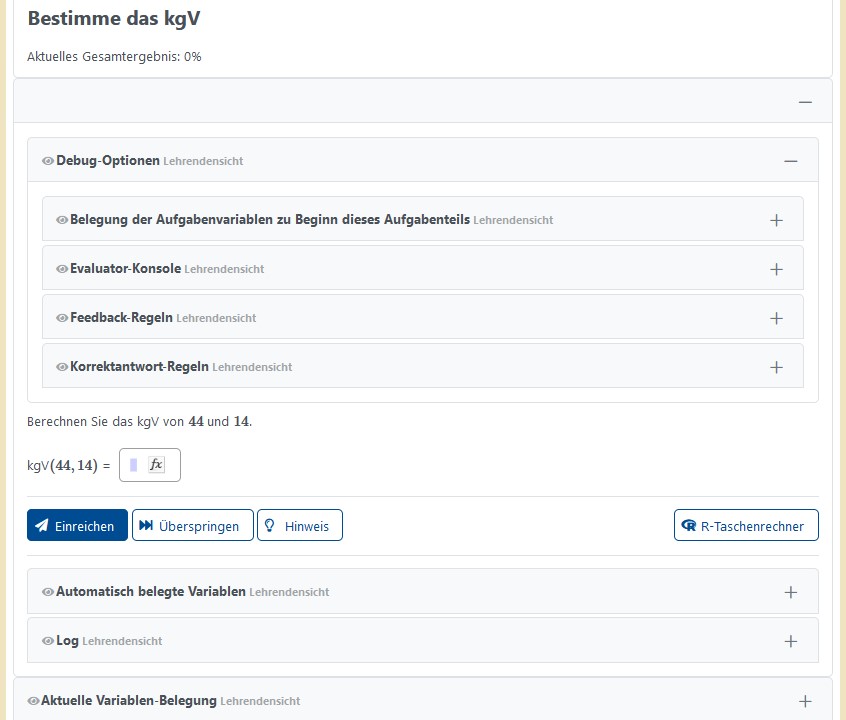Aufgaben testen (JACK3): Unterschied zwischen den Versionen
KKeine Bearbeitungszusammenfassung |
KKeine Bearbeitungszusammenfassung |
||
| Zeile 3: | Zeile 3: | ||
[[Datei:Aufgabe_testen.JPG|center]] | [[Datei:Aufgabe_testen.JPG|center]] | ||
Auf dem Screenshot ist eine Aufgabe zu sehen, die von einem Lehrenden getestet wird. Zunächst ist der Titel der Aufgabe zu sehen und das aktuelle Gesamtergebnis. Darunter lässt sich die "Variablen-Belegung zu Beginn dieser Stufe" anzeigen und die [[Evaluator-Konsole|Evaluator Konsole]]. Danach kommt die eigentliche Aufgabe mit den Buttons '''Einreichen''', '''Überspringen''' und '''Hinweis'''. Danach lässt sich die | Auf dem Screenshot ist eine Aufgabe zu sehen, die von einem Lehrenden getestet wird. Zunächst ist der Titel der Aufgabe zu sehen und das aktuelle Gesamtergebnis. Darunter lässt sich die "Variablen-Belegung zu Beginn dieser Stufe" anzeigen und die [[Evaluator-Konsole|Evaluator Konsole]]. Danach kommt die eigentliche Aufgabe mit den Buttons '''Einreichen''', '''Überspringen''' und '''Hinweis'''. Danach lässt sich die aktualisierte "Variablen-Belegung" anzeigen. Diese kann sich durch die [[Variablenupdates]] im Laufe der Bearbeitung der Aufgabe verändern. Zusätzlich wird ein "Log" angezeigt mit allen Interaktionen in der Aufgabe. | ||
[[category:Benutzerhandbuch]] | [[category:Benutzerhandbuch]] | ||
Version vom 4. August 2022, 10:49 Uhr
Nachdem eine Aufgabe erstellt wurde sollte diese getestet werden, bevor man sie den Studierenden gibt. Oben in der Leiste gibt es dazu den Button Testen. Zusätzlich zu der Ansicht der Aufgabe, wie sie die Studierende sehen werden, bekommt man bei Aufgaben mit Variablen die ausgewürfelten Variablen angezeigt.
Auf dem Screenshot ist eine Aufgabe zu sehen, die von einem Lehrenden getestet wird. Zunächst ist der Titel der Aufgabe zu sehen und das aktuelle Gesamtergebnis. Darunter lässt sich die "Variablen-Belegung zu Beginn dieser Stufe" anzeigen und die Evaluator Konsole. Danach kommt die eigentliche Aufgabe mit den Buttons Einreichen, Überspringen und Hinweis. Danach lässt sich die aktualisierte "Variablen-Belegung" anzeigen. Diese kann sich durch die Variablenupdates im Laufe der Bearbeitung der Aufgabe verändern. Zusätzlich wird ein "Log" angezeigt mit allen Interaktionen in der Aufgabe.